私たちは何百もの内部リンクを持つブログに携わってきたが、以前私たちをイライラさせたことのひとつは、コメント欄に溢れるセルフピンバックだった。
自分たちのコンテンツにリンクするたびに、WordPressはそれを新しいコメントのように扱っていた。ディスカッションが混乱し、本当のコメントを見つけるのが難しくなる。
もしあなたもこのような現象に遭遇しているなら、それはあなただけではありません。WordPressユーザーの多くは、何が原因なのか、どうすれば消すことができるのかさえわかっていません。
このガイドでは、WordPressでピンバックを無効化する方法を紹介します。プラグインを使っても、小さなコードスニペットを使っても構いません。
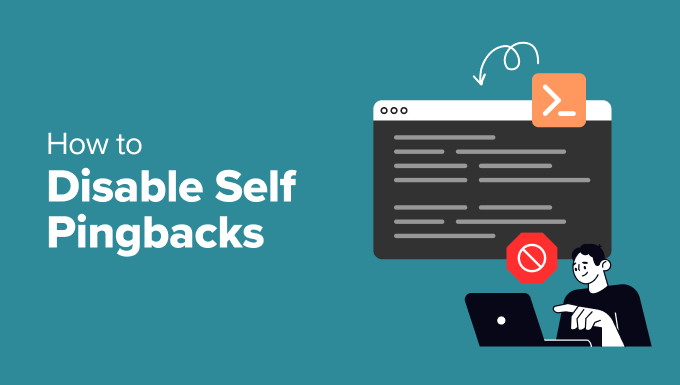
ピンバックとは何か?
ピンバックとは、ある投稿が他の投稿にリンクされたときに、WordPressサイト同士で通知しあう方法です。リモートコメントのようなものです。
仕組みはこうだ:
- WPBeginnerにブログ投稿を公開します。
- あなたのサイトに投稿し、私たちの記事へのリンクを掲載する。
- あなたのWordPressサイトからピンバックが届きます。
- WordPress サイトはあなたのリンクをチェックし、正しい場合はピンバックを投稿日のコメントとして表示します。
- このコメントは、あなたの投稿へのリンクを表示するだけです。それだけです。
ピンバックはブログ間だけでなく、自分のサイト内でも機能します。他のブログからあなたの投稿にリンクを張ると、WordPressは “セルフピンバック “と呼ばれるピンバックを送信します。
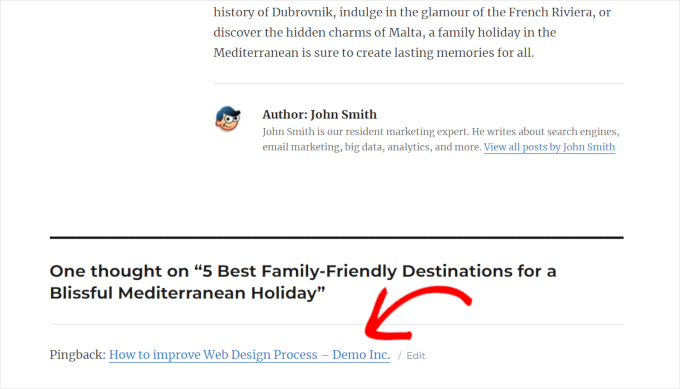
さらに詳しく知りたいですか?トラックバックとピンバックに関するガイドをご覧ください。
WordPressでセルフピンバックをオフにすべき理由
私たちは、ユーザーがピンバックのリンクをどのように利用するかをテストしましたが、その結果は明らかでした。特にコメント欄に表示される場合は見落としがちです。
しかし、同じリンクを直接投稿に追加したところ、より多くの注目を集めた。それは、イン・コンテクスト・リンクの方が読みやすく、ユーザーにとってより自然に感じられるからです。
内部リンクもSEOにおいて大きな権限グループです。検索エンジンがページ間の関係を理解しやすくなり、特定のトピックに関する専門知識や投稿者の権威を示すことができます。SEOのための内部リンクの完全ガイドはこちらです。
問題は、内部リンクを追加するたびに、WordPressはセルフピンバックも作成してしまうことです。これらのリンクは、コメントする際のモデレーションキューに表示されます。
そのため、私たちはすべてのサイトでセルフピンバックを無効化しています。コメント欄をクリーンに保ち、読者やSEOに実際に役立つリンクに集中することができるからだ。
あなたのサイトのピンバックを簡単に無効化する方法をご紹介します:
プラグインを使ってWordPressのセルフピンバックを無効化する
WordPressでセルフ・ピンバックを無効化できるプラグインがいくつかあります。そのうちの3つを紹介するので、自分に合ったものを選んでください。
1.WPCodeを使ってセルフピンバックを無効化する(推奨)
この方法は簡単で、ほとんどのユーザーにお勧めします。WPCodeは最高のWordPressコードスニペットプラグインです。
サイトを壊すことなく、WordPressにカスタムコードを簡単に追加することができます。また、あなたのサイトで使いたい便利なカスタム・スニペットもたくさん付属しています。
まず、WPCodeプラグインをインストールし、有効化する必要があります。

注:WPCodeの無料版もあります。しかし、プラグインの可能性を最大限に引き出すには、有料版へのアップグレードをお勧めします。
WPCodeをお勧めする理由
WPCodeは、WordPressのための最も簡単なカスタムコードスニペットマネージャーであるため、我々はWPCodeをお勧めします。私たちは、すべてのサイトでWPCodeを使用しており、プラグインをインストールすることなく、カスタマイザーコードを簡単に管理・追加することができます。さらに詳しく知りたい方は、WPCodeのレビューをご覧ください。
プラグインを有効化したら、Code Snippets ” +Add Snippetのページにアクセスしてください。検索ボックスに「self pingback」と入力すると、コードスニペットが表示されます。
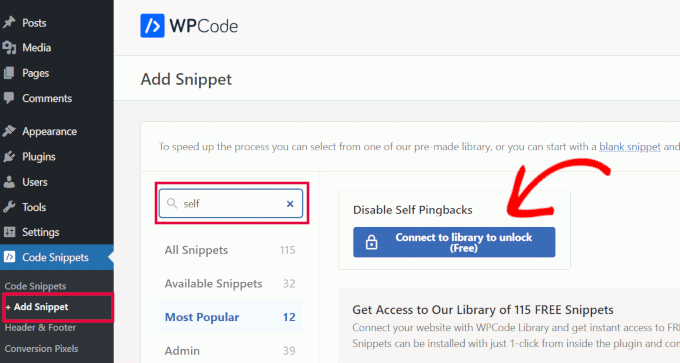
ライブラリに接続してロックを解除する」ボタンをクリックします。
WPCodeアカウントにサインインし、クラウドライブラリ機能に接続するポップアップが開きます。Enable pushing snippets from the library to your site(ライブラリからサイトへのスニペットのプッシュを有効化)」オプションのチェックをお忘れなく。

アカウントをすでにお持ちでない場合は、無料で作成できます。
WPCodeライブラリに接続すると、無料のコードスニペットのライブラリにアクセスできます。また、コードスニペットを保存し、他のサイトで再利用することもできます。
WPCodeライブラリに接続したら、コードスニペット ” +スニペットの追加 “ページに戻ります。検索ボックスに「self pingback」とコードタイプし、コードスニペットが表示されたら「Use Snippet」をクリックします。
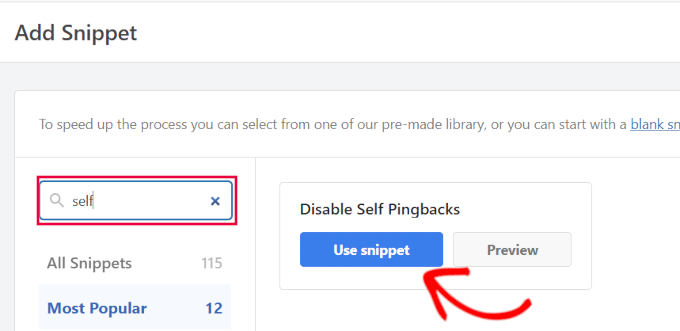
プラグインはコードをコードスニペットエディターで開きます。
ここで、カスタムコードスニペットが自動的に追加されます。状態スイッチを’Inactive’から’Active’に切り替えるだけです。
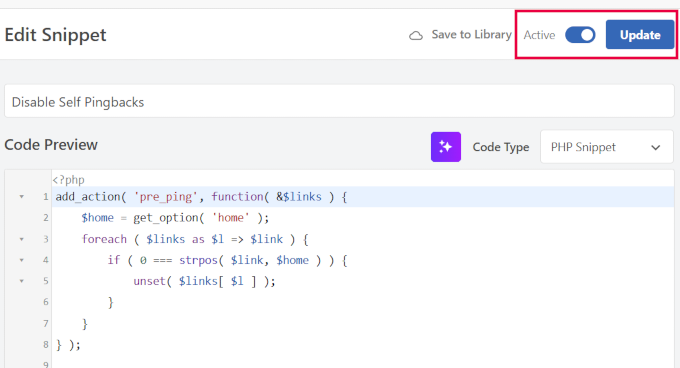
更新」をクリックして変更を保存することをお忘れなく。
これですべてです。あなたのWordPressサイトは、このカスタムコードを使ってセルフピンバックを無効化するようになります。
2.No Self Pingsプラグインを使用する。
この方法では、1つのタスクのためだけに作られたプラグインを使うことになる。
No Self Pingプラグインをインストールして有効化する必要があります。このプラグインは、有効化した時点で自動的にピンバックを無効化します。
他のサイトのピンバックも無効化したいですか?設定 ” ディスカッションのページを一番下までスクロールしてください。
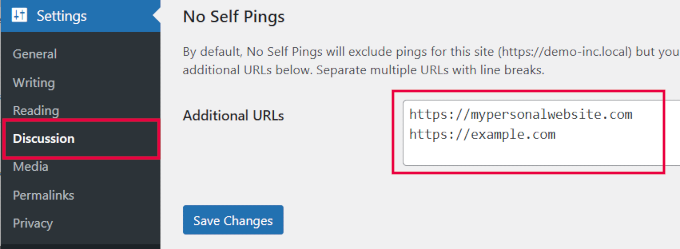
ここでは、ピンバックさせたくないサイトを追加することができます。あなたが管理しているサイトや、頻繁にリンクしているサードパーティのサイトなどです。
最後に、「変更を保存」をクリックして設定を保存することをお忘れなく。
3.無効化プラグインの使用
WordPressでセルフ・ピンバックを無効化するもう一つの方法は、Disablerプラグインを使うことだ。DisablerはWordPressの不要な機能を無効化するために作られたプラグインです。
まず、Disablerプラグインをインストールして有効化する必要があります。有効化したら、Settings ” Disablerページにアクセスし、’Backend’タブに切り替えてください。
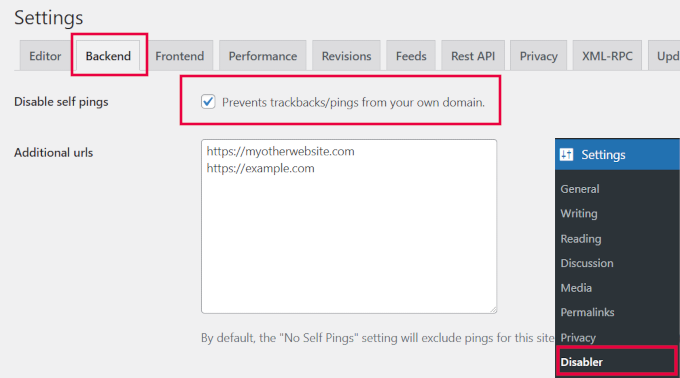
ここから、’Disable self pings’オプションの隣にあるボックスにチェックを入れてください。その下に、ピンバックさせたくないURLを追加で入力することができます。
Save Settings(設定を保存)」ボタンをクリックして変更を保存することを忘れないでください。
プラグインを使わずにセルフ・ピンバックをオフにする
プラグインを使いたくない場合は、以下の2つの方法でサイトのセルフピンバック機能をオフにすることができます。
1.グローバルでピンバックをオフにする
WordPressでは、サイトのピンバック機能をオフにすることができます。この設定により、サイトのピンバック機能が完全に無効化されます。
設定 ” ディスカッションページに移動します。初期投稿設定」セクションで、「投稿からリンクされたブログへの通知を試みる」オプションの次のボックスのチェックを外してください。
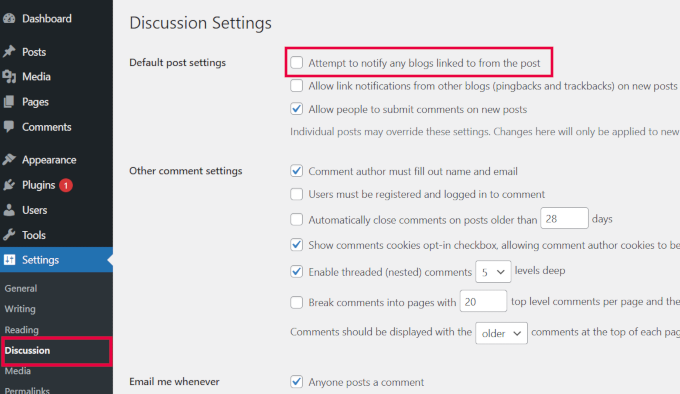
最後に、「変更を保存」ボタンをクリックして、設定を保存します。
WordPressは、どのサイトにリンクしてもピンバックが送信されなくなりました。
2.セルフピンバックを無効化するコードを手動で挿入する
この方法は、WPCodeのセクションで説明したのと基本的に同じである。
すぐに使えるコード・スニペットではなく、手動でサイトにコード・スニペットを追加することができます。
この方法は、WPCodeプラグインを使いたくないユーザーにも便利です。詳しくは、WordPressでカスタマイザーコードを追加する方法のチュートリアルをご覧ください。
このコードをWPCodeにコピー&ペーストするだけです。あるいは、テーマのfunctions.phpファイルやサイト固有のプラグインに追加することもできます:
1 2 3 4 5 6 7 8 | add_action( 'pre_ping', function( &$links ) { $home = get_option( 'home' ); foreach ( $links as $l => $link ) { if ( 0 === strpos( $link, $home ) ) { unset( $links[ $l ] ); } }} ); |
変更を保存し、サイトにアップロードすることをお忘れなく。
このコードを追加すると、WordPressは内部リンクを追加した際にピンバックを送信しなくなります。
セルフ・ピンバックのより良い選択肢
WordPressにピンバックを追加した当初の目的は、リンクを通じてサイト間のコミュニケーションを有効化することだった。しかし、スパマーに悪用され、ほとんどのサイトが他のサイトからのトラックバックの受信を無効化している。
まだの方は、WordPressでトラックバックとピンバックを無効化する方法のチュートリアルをご覧ください。あなたのサイトを大量のスパムから守ることができます。
セルフピンバックとは、自分のブログ投稿へのピンバックです。例えば、過去の投稿にリンクを追加すると、そのコメント欄に新しい記事へのリンクが表示されます。
しかし、リンクは一番下に表示され、ユーザーに何の文脈も提供しません。私たちはこれらのリンクをトラッキングし、ユーザーがリンクとインタラクトせず、あまり付加価値がないことを知りました。
その代わり、記事本文にリンクを追加する方がはるかに効果的だった。より多くのユーザーがリンクをクリックし、ページ表示が増え、検索順位が上がった。
古い投稿にリンクを追加する方法
ユーザーは内部リンクを習慣化し、WordPressの編集ワークフローの一部にすることをお勧めします。
私たちのサイトでは、定期的に古い投稿を新しい情報で更新し、関連する場合は新しい記事を指す内部リンクを追加しています。
私たちは、市場で最高のWordPress SEOプラグインであるAll In One SEO for WordPressも使用しています。また、Link Assistantという強力なリンクツールも付属しています。
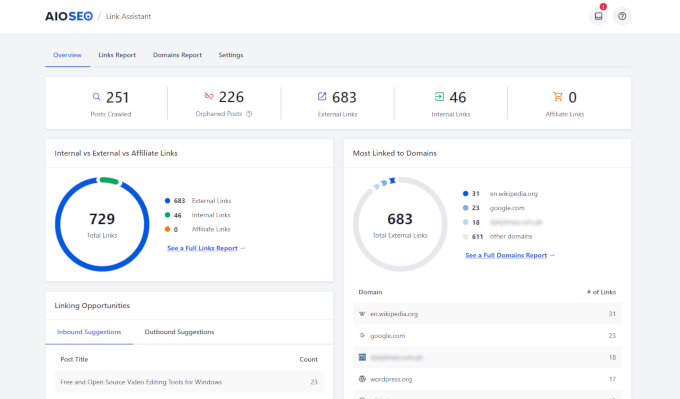
内部リンクも含め、サイト上のすべてのリンクをトラッキングできる。
また、プラグインがAIを使用して新しい内部リンクを追加できる場所を表示するリンク機会も表示されます。
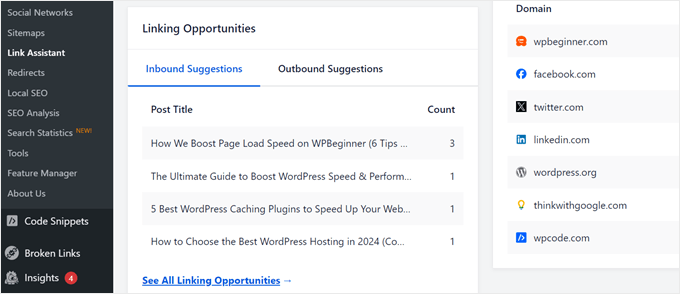
詳しくは、 初心者のための詳細な 内部リンクガイドをご覧ください。
🧹 WordPressのコメントをクリーンアップするその他の方法
セルフピンバックは、WordPressサイトを乱雑にする多くの邪魔物の一つに過ぎません。コメント欄を完全にコントロールし、スパムを減らし、サイトのパフォーマンスを向上させたいとお考えなら、これらのガイドがお役に立ちます:
- WordPressにおけるトラックバックとピンバックの意味、理由、そしてハウツー
- WordPressのトラックバックスパムを止める方法
- WordPressでコメントスパムに対抗するための重要なヒントとツール
- WordPressでコメントをモデレートする初心者ガイド
この投稿がWordPressサイトのピンバック無効化のお役に立てば幸いです。サイト管理を簡単にするWordPress管理ダッシュボードのカスタマイズガイドもご覧ください。
If you liked this article, then please subscribe to our YouTube Channel for WordPress video tutorials. You can also find us on Twitter and Facebook.





Siva Mahesh
Very helpful article. Finally able to disable to wierd feature of wordpress.
WPBeginner Support
Glad our article was helpful
Admin
N.L Tayoh
Very helpful article. The self-pingbacks were getting on my nerves already. Following this guide really help out.
WPBeginner Support
Glad our guide was helpful
Admin
Aurora
Does the code only disable self-pings? What if I want to alert other blogs except my own?
WPBeginner Support
Hi Aurora,
Yes, it only disables self pings. However, you will need to make sure that the option to notify other blogs when you link to them is checked on “Settings » Discussion” page.
Admin
Aditi Bisen
Hi , can you please help me find the functions.php file. I wanted to try the paste the code option.
Thank you
WPBeginner Support
Hi Aditi,
functions.php file is a template inside your current WordPress theme. You can find it under Appearance » Editor page.
Admin
Aditi Bisen
Hi,
Thank you for your reply. I think I’m just silly, still cannot find it.
Are the steps you suggested possible with the free version of WordPress?
or do I need to be signed in to one of the paid plans.
Thank you.
WPBeginner Support
Hi Aditi,
These instructions are for self-hosted WordPress.org websites. Please see our guide on the difference between self hosted WordPress.org vs free WordPress.com blog.
muhammed hasnul banna
Really helpful, self pingback is annoying
Prasanna Sutrave
I had unchecked the box from Discussion setting.
Still, I have to use any No Self Pingback Plugin?
Is it essential to use a plugin for No self Pingback?
Please Reply.
Thanks
stancho
i have all pingback features disabled but i want to know how to prevent other blogs from generating pingback linking to my site?
Victor S.
Thanks for this post! You probably have the best answers that are always straight to the point!!
Heidi Pungartnik
You guys rock. Every time I google for a super niche, obscure issue, I find your site and a simple, step-by-step guide to dealing with the issue. I love this site. Keep it up!
WPBeginner Support
Thanks for the kind words.
Admin
sneha
Is this code update works with wordpress multisite network to disable sub pingbacks set for posts?
Samir
Excellent, had no idea about pingbacks. I understand this is about Articles, but does this also apply to Products created in Woocommerce sites?
Donna
I just went to the site to check out the recommended plug in and got this message–Should we be concerned:
his plugin hasn’t been updated in over 2 years. It may no longer be maintained or supported and may have compatibility issues when used with more recent versions of WordPress.
WPBeginner Support
Yes, it hasn’t been updated in a while but the plugin works fine and is compatible up to WordPress 4.3.
Admin
Simon
Even tested it out on my site, works fine with WordPress 5.4.1
Acadia on My Mind
Found your blog mentioned in Feedfront magazine, and glad to come across this article. Does disabling self ping backs affect SEO? If so, is it worth taking that step?
WPBeginner Support
No it has no affect on your site’s SEO.
Admin
Acadia on My Mind
Thanks for the answer! Will disengage the auto ping back now that I know it doesn’t matter.